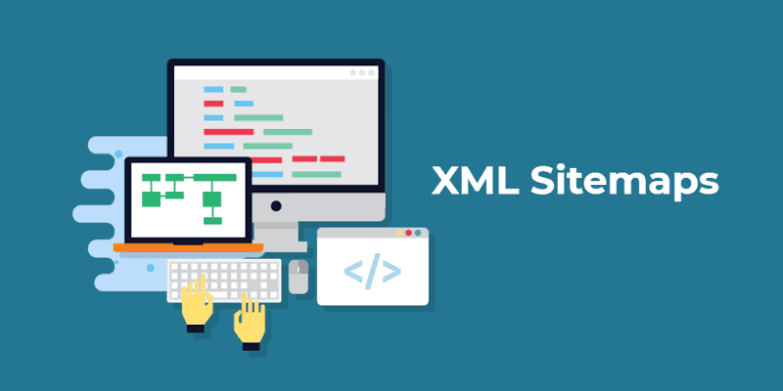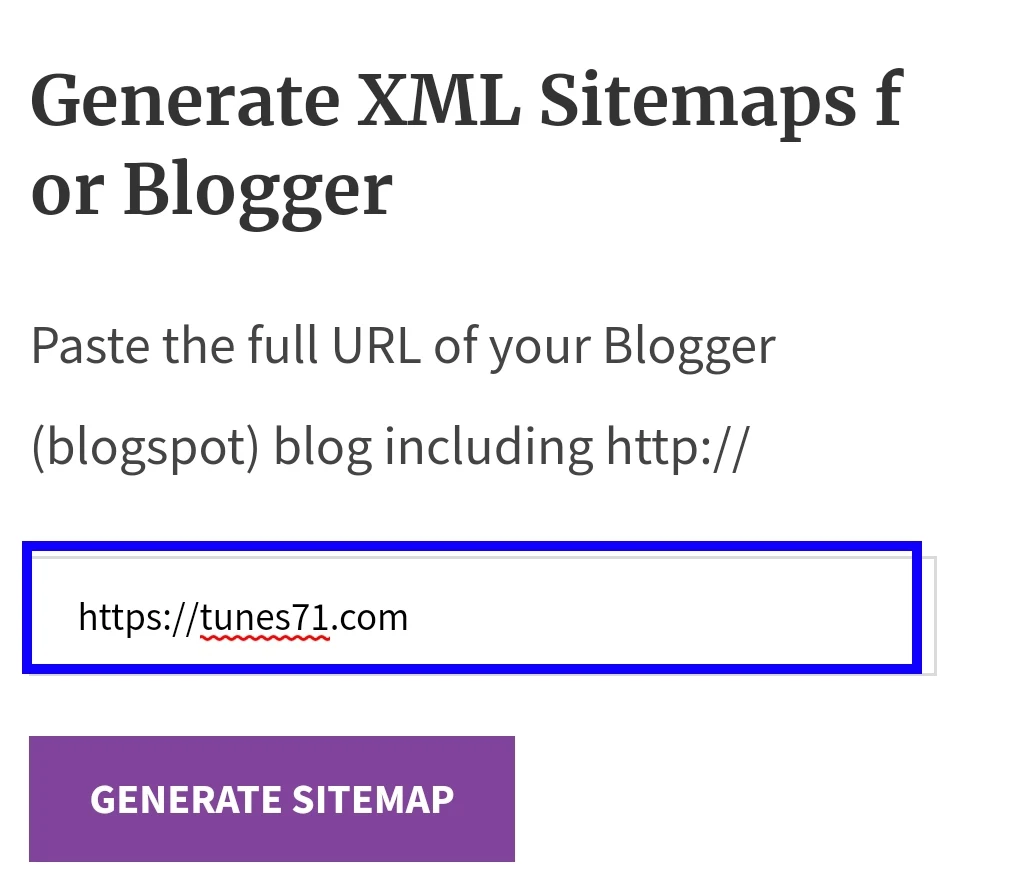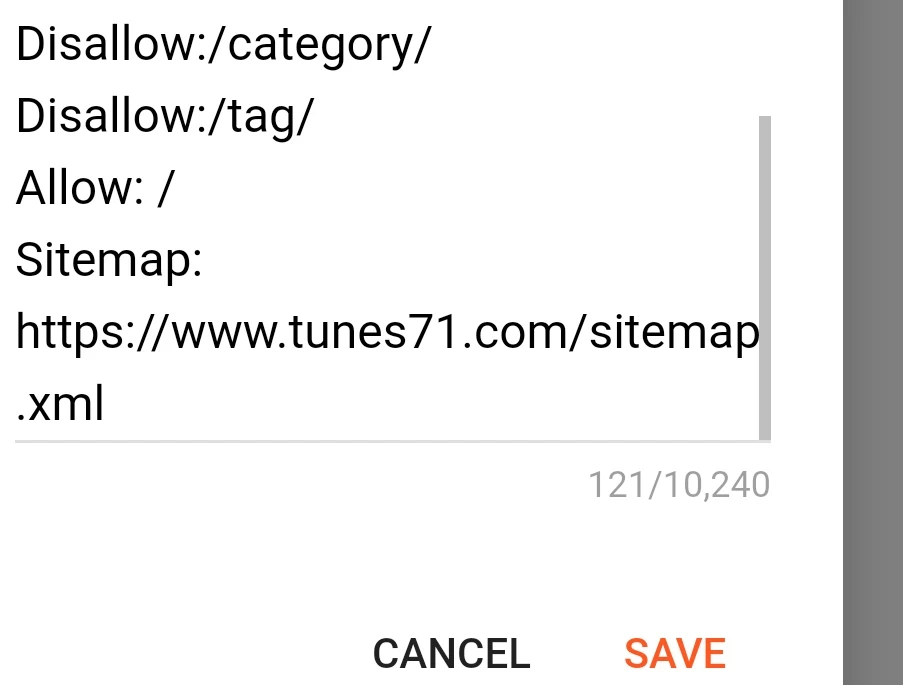ওয়েবসাইট এসইওঃ কিভাবে সাইটম্যাপ তৈরি করবেন এবং গুগলে সার্চ কনসল এ সাবমিট করবেন?
আসসালামু অলাইকুম,কেমন আছেন সবাই। আশা করি সবাই ভাল আছেন, আমিও আল্লাহ্র রহমতে বেশ ভাল আছি। আজকে অনপেজ এসইও এর একটি গুরুত্বপূর্ণ জিনিস সাইটম্যাপ নিয়ে আপনাদের সাথে আলোচনা করব।
সাইটম্যাপ কি?
সাইটম্যাপ হল কোন একটি ওয়েবসাইট এর মানচিত্র। এটি search engine কে বলে সেয় এই সাইটটি কি সম্পর্কিত এবং এই সাইটের কোথায় কি আছে।
যেমন ধরুন- আপনাকে বাংলাদেশে যেতে হবে, এখন আপনার হাতে যদি বাংলাদেশের একটি মানচিত্র দেয়া হয় তাহলে আপনি সহজেই বুঝে যাবেন যে, কোথায় ঢাকা, কোথায় কুমিল্লা ইত্যাদি। ঠিক এই রকম ভাবে সাইটম্যাপ ও সার্চ ইঞ্জিন কে বলে দেয় আপনার সাইটের কোথায় কি আছে। এই জন্যই একটি সাইট এর জন্য সাইটম্যাপ তৈরি করা গুরুত্বপূর্ণ। কারন আপনার সাইটের একটি সাইটম্যাপ থাকলে আপনি সহজেই সার্চ ইঞ্জিন কে বুঝিয়ে দিতে পারবেন আপনার সাইটের কোথায় কি আছে এবং এতে করে সার্চ ইঞ্জিন অতি সহজেই আপনার সাইট সম্পর্কে একটি স্পষ্ট ধারনা পাবে এবং এতে করে আপনার সাইটটি বিশ্লেষণ করা খুব সহজ হবে।
কিভাবে তৈরি করবেন সাইটম্যাপঃ
সাইটম্যাপ তৈরি করা খুবই সহজ। প্রথমে এই সাইটে যাবেন।
চিত্রে দেখানো অংশো টি হলো সাইটম্যাপ, এটি কপি করে রাখুন।
কিভাবে ব্লগসাইটে সাইটম্যাপ যুক্ত করবেন?
সেটিং থেকে "Crawlers and indexing" এ Enable custom robots.txt
এটা Enable করে নিচের বক্স এ কপি করা কোড গুলা বসিয়ে "সেভ" করুন।
একটি ব্লগ তৈরি করার পর, সব থেকে জরুরি কাজ থাকে সেখানে ভালো ভালো কনটেন্ট তৈরি করে পাবলিশ (publish) করা।তবে, আপনার ব্লগে পাবলিশ করা বা লিখা আর্টিকেল গুলি পড়ার জন্য যদি কেও না থাকে, তাহলে সেগুলি লিখেই বা কি লাভ।
ব্লগে traffic বা visitors না আসলে, ব্লগ থেকে কোনো মাধ্যমেই টাকা আয় করাটা কার্যকর হওয়ার সম্ভাবনা নেই।তাই, আপনার ব্লগ তৈরি করার পর প্রথম সবচে জরুরি বিষয়টি হলো, “ব্লগে ট্রাফিক ও ভিসিটর্স” নিয়ে আসা।
এমনিতে, আমরা সবাই জানি, Google search engine এর মাধ্যমে যেকোনো ব্লগ বা ওয়েবসাইটে ফ্রীতে traffic ও visitor পাওয়া যেতে পারে।কিন্তু এই ক্ষেত্রে, প্রথমে আপনার নিজের ওয়েবসাইটটি গুগল সার্চে জমা দিতে হবে।কারণ, যখন আপনি একটি নতুন ওয়েবসাইট তৈরি করবেন, সেই ওয়েবসাইটের বিষয়ে গুগলের কাছে কোনো তথ্য থাকেনা।
তাই, আমাদের প্রত্যেক নতুন ওয়েবসাইটের বিষয়ে আমরা গুগলকে প্রথমেই জানিয়ে দিতে হয়।
এ না হলে, গুগল আমাদের ওয়েবসাইট এর সাথে জড়িত তথ্য তার সার্চ রেজাল্টে দেখাবেনা,Google search console ব্যবহার করে, আমরা সম্পূর্ণ কাজ টা করে নিতে পারি।গুগল সার্চে ওয়েবসাইট জমা দেওয়ার প্রক্রিয়া অনেক সহজ এবং কিছু সময়ের মধ্যেই সবটা হয়ে যাবে।
গুগলে ওয়েবসাইট যোগ করার জন্য, আমাদের “Google search console” এর বিষয়ে জেনে নিতে হবে।
কেবল, Google search console এর মাধ্যমেই, আমরা আমাদের ব্লগ বা ওয়েবসাইট গুগল সার্চে জমা দিয়ে গুগল থেকে ভিসিটর্স পেতে পারবো।
কিভাবে আপনার নতুন ওয়েবসাইট গুগল সার্চে জমা দিবেন ? (How to submit website in Google)
প্রথমেই Search console website এগিয়ে নিজের গুগল/জিমেইল একাউন্ট ব্যবহার করে লগইন করতে হবে।
এবার, search console এ সফল ভাবে লগইন করার পর আপনারা দুটি options দেখতে পাবেন, option দুটি হলো –
- Domain
- URL prefix
এবার গুগলে ওয়েবসাইট সাবমিট (submit) করার জন্য আমাদের “URL prefix” এর option ব্যবহার করতে হবে।
ওপরে ছবিতে আপনারা দেখতে পারছেন যে, “URL prefix” অপশনে নিচের দিকে আমাদের website এর নাম লেখার জায়গা রয়েছে।
সোজা ভাবে, সেখানে আপনার ওয়েবসাইট এর নাম বা URL address টি দিয়ে নিচে “Continue” অপশনে ক্লিক করুন।এবার “Verify ownership” বলে একটি পেজ দেখানো হবে। এখানে, আপনি নিচের মত কিছু verification methods দেখতে পাবেন।
এটার মানে হচ্ছে যেই ওয়েবসাইট বা URL address টি আপনি জমা দিয়েছেন, সেটা আপনার নিজের বলে প্রমান করতে হবে এবং এই ক্ষেত্রে, “verification methods” গুলির যেকোনো একটি ব্যবহার করতে পারবেন।
- HTML file download
- HTML tag
- Google analytics
- Google tag manager
- Domain name provider
কেবল এই পদ্ধতি গুলি ব্যবহার করে ওয়েবসাইট ভেরিফাই করা সম্ভব। মনে রাখবেন, গুগল সার্চ কনসোল এর সাথে ওয়েবসাইট ভেরিফাই করার ক্ষেত্রে আপনি দিয়ে দেওয়া যেকোনো একটি মাধ্যম ব্যবহার করতে পারবেন।
তবে, একজন নতুন ব্লগার বা ওয়েবসাইট এর মালিকের জন্য প্রত্যেক বিষয়ে জ্ঞান রাখাটা প্রথম অবস্থায় সম্ভব না।
এই verification methods গুলির মধ্যয়ে আমরা মূলত দুটি সহজ পদ্ধতি ব্যবহার করে ওয়েবসাইট ভেরিফাই (verify) করতে পারি।
- HTML file
- HTML tag
মনে রাখবেন, এই দুটি প্রক্রিয়া সব থেকে সহজ এবং এগুলির মধ্যে কেবল একটি ব্যবহার করলেই হবে।
HTML File verification method :
তার আগে search console এ দেওয়া HTML file অপশনে আপনারা “download the file” লিংকে ক্লিক করে, একটি verification file ডাউনলোড করে নিতে পারবেন।
তারপর, সেই verification file টি, আপনার ওয়েবসাইটের সার্ভারের “public.html” ফোল্ডারে upload করে দিতে হবে।
ফাইল আপলোড করার পর, google search console এ থাকা “Verify” লিংকে ক্লিক করুন।
এতে আপনার ওয়েবসাইট সঠিক ভাবে ভেরিফাই (verify) হয়ে যাবে এবং আপনার দেওয়া ওয়েবসাইট গুগল জমা নিয়ে নিবে।
তবে, যারা এই প্রক্রিয়া করতে পারবেননা তারা নিচে দেওয়া “ এর প্রক্রিয়া করে নিতে পারবেন।
কিভাবে ওয়েবসাইট কে HTML tag ব্যবহার করে verify করবেনঃ
মনে রাখবেন, এটা ওয়েবসাইট ভেরিফিকেশন এর সব থেকে সহজ এবং দ্রুত প্রক্রিয়া,সবার আগে আমরা “blogger website” ভেরিফাই করার প্রক্রিয়া জেনে নিবো এবং তারপর WordPress ওয়েবসাইট।
Blogger site verification :
Google search console এ, “other verification methods” লেখার নিচে থাকা “HTML tag option” এ ক্লিক করার পর, আপনাকে একটি html site verification code বা tag দিয়ে দেওয়া হবে।
কোডটির পাশেই থাকা “copy” বাটনে ক্লিক করে আপনারা সেটা কপি করে নিতে পারবেন এবং এই copy করা site verification html tag টি আমাদের blogger ওয়েবসাইটের HTML code editor এ থাকা <Head> ট্যাগ এর নিচে পেস্ট করতে হবে।
ব্লগার Dashboard থেকে Setting →Theme → Edit HTML এ যাওয়ার পর নিচের মত দেখতে পাবেন।
HTML কোডের বাক্স (box) টিতে, ওপরের দিকে <head> নামের একটি ট্যাগ (tag) দেখতে পাবেন।
<Head> ট্যাগ এর ঠিক নিচেই, আমাদের কপি (copy) করা “google site verification” এর html code বা tag টি পেস্ট (paste) করতে হবে।
Code টি paste করে ওপরে থাকা “save theme” অপশনে ক্লিক করতে হবে।
Verify blogger site with search console: আপনার ব্লগার ওয়েবসাইটটি গুগল সার্চ কনসোল এর সাথে ভেরিফাই করার জন্য google search console এর পেজে HTML tag অপশনে নিচে থাকা “verify” বাটনে ক্লিক করুন।
এবার আপনারা একটি notification দেখতে পাবেন, যেখানে লিখা থাকবে “ownership verified“ মানে আপনার ওয়েবসাইট গুগল সার্চ কনসোল এর সাথে সংযুক্ত হয়ে গেছে।
এখন আপনার ব্লগটি গুগল সার্চ ইঞ্জিনে জমা বা ইনডেক্স (index) হয়ে যাবে।তবে এছাড়াও কিছু অন্য স্টেপ রয়েছে যেগুলির মাধ্যমে দ্রুত নিজের ওয়েবসাইট বা ওয়েবসাইটের পেজ গুলি গুগলে ইনডেক্স করাতে পারবেন।
এখন একটি WordPress website কিভাবে ভেরিফাই করবো সেটা জেনে নেই।
Verify WordPress website with search console :
এখন আমরা একটি WordPress সাইটে “google site verification code” টি paste করে, search console এর সাথে ওয়েবসাইটটি সংযুক্ত করব:এ ক্ষেত্রেও আপনাকে প্রথমে HTML TAG টি Google search console এর verification method page থেকে কপি (copy) করে নিতে হবে।
Google search console এ “other verification methods” লেখার নিচে থাকা “HTML tag এর option” টি ক্লিক করলেই, code টি দেখতে পাবেন।
Copy বাটনে ক্লিক করলেই কোডটি কপি কয়ে যাবে।
Login to WordPress dashboard :
এখন ওয়ার্ডপ্রেস ওয়েবসাইটে লগইন করে “WordPress dashboard” এ যেতে হবে।
এবার, একটি নতুন প্লাগিন (plugin) ইনস্টল করতে হবে।এক্ষেত্রে, WordPress dashboard থেকে “plugins >> add new plugin” অপশনে ক্লিক করতে হবে।
ওপরে ছবিতে আপনারা দেখতে পাচ্ছেন “Insert Header and Footer” নামের প্লাগিনটি search করে তারপর সেটা install করে activate করতে হবে।
এবার নিজের WordPress dashboard এর বাম দিকে থাকা “settings” লিংক থেকে “insert header and footer” এর উপরের চিত্রের মত একটি অপসন দেখতে পাবেন।সোজা সেই “insert header and footer” অপশনে ক্লিক করুন।
“Insert header and footer” অপশনে ক্লিক করার পর আপনারা কিছু বাক্স (box) দেখতে পাবেন।
মনে রাখবেন প্রথম বক্স যার ওপরে “scripts in header” লিখা থাকবে সেটাতে আপনার কপি করা কোড গুলি paste করতে হবে।
এবার কোড পেস্ট করে, নিচে থাকা “Save "অপশনে ক্লিক করুন।
কোড WordPress এ পেস্ট করে “Save” করার পর আপনাকে যেতে হবে “Google search console” এ।
Search console এ " HTML tag " অপশনের নিচে ডান দিকে “Verify” বলে একটি বাটন (button) থাকবে।
সেখানে ক্লিক করলেই, আপনার WordPress ওয়েবসাইট, google search console এর সাথে connect হয়ে যাবে।
এর পর গুগল আপনার domain name গুগলের সার্চ ইঞ্জিনে জমা দিয়ে দিবে তবে এর জন্য কিছু সময় লাগতে পারে।
ওয়েবসাইটটি সাথে সাথে গুগল সার্চে নিয়ে আসুন:
এমনিতে আপনি চাইলে, সাথে সাথে আপনার ওয়েবসাইট বা ওয়েবসাইটের সাথে সংযুক্ত অন্যান্য পেজ বা URL address গুলি, সাথে সাথে গুগলে জমা দিয়ে সেগুলি গুগল সার্চে নিয়ে আসতে পারবেন। এর জন্য, আপনার ব্যবহার করতে হবে google search console এর dashboard থেকে “URL inspection”
ওপরে ছবিতে দেখতেই পারছেন, Google search console এর বাম দিকে “URL inspection” নামের একটি অপসন রয়েছে।
এবার, URL inspection এ ক্লিক করার পর ওপরে “inspect any URL box” এ আপনার ওয়েবসাইটের URL address টি paste করুন।
এখন, নিচে “request indexing” এর অপশনে ক্লিক করুন।
এতে, গুগল আপনার দেওয়া, ওয়েবসাইটের URL address বা article page টি সাথে সাথে তার সার্চ রেজাল্টে জমা দেওয়ার জন্য request নিয়ে নিবে।
এবং তারপর কেবল কিছু সময়ের মধ্যেই, আপনার ওয়েবসাইটের পেজ বা আর্টিকেল পেজটি, গুগল সার্চে ইনডেক্স (index) হয়ে যাবে।
এভাবেই, “URL inspection tool” ব্যবহার করে, আমরা আমাদের ওয়েবসাইটের যেকোনো URL, page বা article page গুগল জমা দিয়ে দিতে পারি।
তাহলে সার্চ কনসোলের মাধ্যমে গুগলে ওয়েবসাইট কিভাবে জমা করবেন (how to submit a website in Google search), সেই বিষয়ে হয়তো আপনারা ভালো করে বুঝেই গেছেন।
তাছাড়া, google search console এর সাথে নিজের blogger এবং WordPress ওয়েবসাইট কিভাবে ভেরিফাই (verify) করতে হয়, সেই বিষয়েও আমি আপনাদের বললাম।
গুগল সার্চে ওয়েবসাইট জমা দেওয়ার নিয়ম এমনিতে অনেক সহজ।
তবে, আপনাদের যদি কোনো সমস্যা হচ্ছে, তাহলে আমাকে কমেন্টের মাধ্যমে জানিয়ে দিন।